【初心】人生でいつも助けてくれる音楽3選!【感謝】
大変なことを乗り越えられるもの!

僕は就活生として自己を顧みるなかで、自分の好きを発信できてないな~と感じたので、今回は音楽を紹介します。
さて、皆さん今大変なことはなんですか?
僕は就活。彼は大学生活、彼女は資格試験、あの人は仕事...。
大変なこといろいろありますが、僕にとってはそんな大変なことだらけの世界で支えてくれるのはいつも音楽です。
応援したり、助けてくれる音楽というのは案外多いもので、今回はたった3曲しか紹介しませんが、あなたの好きなアーティストもきっと歌っているはずなので、意識してみるといいかもしれません。
それでは、僕の人生で助けてくれる音楽3つを、どうぞ。
1.ONE OK ROCK / The Beginning
「この曲が終わったと同時になにかを始めてみてください。」
「心の中でムズムズしてるモノは色々なネガティブな気持ちに変わります。
そうなる前にどうか皆さん、自分のやりたいこと 自分のやってみたいこと 始めてみてください。」
横浜スタジアムでのライブのMCで、この言葉にも力をもらっていました。
高校時代、テストが辛かった時、入試対策に追われていたときによく聞いていた曲です。
何度も逃げ出しそうになったけど、TakaのこのMCのおかげでやる気を持って取り組めたし、結果的にうまく行ったときのほうが多かった記憶があります。
"I've never stood up before this time でも譲れないもの 握ったこの手は離さない"
自身が夢を追って家を出てバンドを始めたTakaだから紡ぐことができるこのリリックは僕の原動力です。
2.UVERworld / CHANCE!
これはUVERworldがメジャーデビューするきっかけとなった曲で、チャンスは巡り合ってくる というシンプルなメッセージが込められています。
就活中にも聞いている曲で、"強く願う気持ちは届くから"という言葉は自分自身特に大切にしている部分です。
熱意は諦めたら届かないので、チャンスをモノにしたいものですね。
3.BiSH / beautifulさ
Life is beautifulというバラードも別にありますが、こちらはBiSH結成当時からある曲。
"どんなトゲトゲな日でも息してれば明日は来るんだし 泣いたあとに咲くその花は そうbeautiful beautifulさ"
バイトがめちゃくちゃキツかったときに聞いていた曲で、明日がくることで何度救われたか...。
ライブで、カラオケで歌うと本当にストレスが吹っ飛ぶ曲です。
今はどちらかというと自分との戦いなので本当本気ですね...。
雑記です。最近の活動を振り返っておく
ブログ触ってません。でもお金が発生するってのはすげえよ。
ブログってこういう時役に立つんですね。
4~5月に一回も触ってないし、基本気分が悪くなるのでアクセス解析すら見てないんですけど、3月終わりに修正したところからかなり発生してて、結果的にまあそこそこぐらいには落ち着いてます。
で、4月はBiSHを見に行くことだけを生きがいにしたところ、4/21中野サンプラザ公演に感動し、「奇跡の誕生日だ」とかいいながらストロングゼロを飲むに至りました。(Spotifyにセットリストをアップしたのでよかったらどうぞ。
そうしたところ急に就活が忙しくなって少し大変です。
5月は就活のピークと捉えていて、もしかしたら決まるかもしれないしもしかしたら決まらないかもしれない。
精神に来る一ヶ月になりそうです。
ただ一つ安心したのは採用担当の方がモンエナを飲んでいることを知ったことです。最悪モンエナの話でもしようかな、と思います。(実際はブログの話をしたりします。)
あと、就活関係でいうと、本当にブログをやっていてよかった。
結果が残っただけじゃなく、人間性もちょっとは成長したっぽいです。
だいぶ読書してる
就活するにあたり、さすがに読書量が少なかったので、複数冊買いました。
紹介は手間なのでやりません。一つ上げるとすると、議論のレッスンは物事の本質をついているので面白かったです。phaさんとかがオススメしてます。
BiSH EMPiRE
音楽だと特にこんなかんじで、BiSHは新曲どれもアツいですし、PAiNT it BLACKあたりは振り付けが好きです。
EMPiREはBiSHの後輩にあたるアーティストで、アイドルってよりかアーティストよりな面もあります。
被せないしで歌ってくれるし、なによりYU-Ki EMPiREとMAHO EMPiREがかわいい。
— YU-Ki EMPiRE (@YU_Ki_EMPiRE) 2018年5月2日
はじめまして。新メンバーのMAHO EMPiREです。よろしくお願いします☺︎ pic.twitter.com/AcVvCCblJ1
— MAHO EMPiRE (@MAHO_EMPiRE) 2018年4月25日
そんなこんなで、わりと忙しくやってますが、そのうち更新が戻ります。
【8メーカー比較】BTO PCって?BTOはコスパも良い!
BTOとは?
「PCゲーをやりたい!」なんて時に必要になるのがゲーミングPC。
それを購入するときにまず耳にするのがBTOという単語です。
BTOは、"Build To Order" の頭文字を取ったもので、日本語に翻訳すると受注生産という意味。
自分の欲しいスペックを指定すると、パーツ選びから組み立てまで行ってくれるサービスです。
この記事ではBTOについて解説していきます。
ゲーミングPCを手に入れるならBTOな理由
さて、BTOの意味は解説しましたが、なんで自作じゃなくてBTOなの?という疑問があると思います。
まず、初心者に優しい。
パーツ選別から組み立てまで行ってくれるので、届いたら箱開けて電源ボタンを押せば起動できます。
そういった点で、ゲームはしたいけどPCは組み立てたくない人にオススメといえます。
自作とBTO、どっちがコスパいい?
自作とBTO、普通に考えたらBTOのほうが組み立ての代金がかかりそうですよね。
ですが、PCパーツを大量に買い入れていることでBTOメーカーはパーツ代を安くしています。
実際、同じスペックで比較するとほぼ同じ価格になりました
なので、一概にBTOが高いとは言えません。
店舗でも確認可能
BTOの利点として、サイトだけでなく店舗で実際にその大きさや動作を確認したり、店員さんにアドバイスを求めることができます。
特にサイズ感は気になるところですし、気に入ったらそのまま持って帰ることも可能です。
主に秋葉原に店舗が多いですが、ドスパラなどは全国展開しています。
壊れやすいって本当?
「BTOは壊れやすい」、「安いパーツを使っているから不安!」といった意見がネットで見受けられますが、実際にはそういった事は少ないです。
PC初心者が壊れたと思いこんでいる、使い方が悪いといった事が理由の1つで、実際に僕の友人も「BTO PCが壊れた!」と相談してきましたが、実際はケーブルが繋がっていないだけでした。
こういった問題が起きないよう、メーカーは独自のサポート窓口を開いているので安心です。
また、"安いパーツ"というのは半分合っていて、BTOメーカーが多く買い付ける事で安いパーツになっています。
選別落ちしたパーツなどではないので安心してください。
BTOPCの選び方は?
BTOメーカーは検索するといくつも出てきますが、正直、どのメーカーも価格は同じぐらいです。
なので、PCの組み立てのコダワリやサポート、実際の店舗の有無で比較するといいと思います。
ここからは実際のBTOメーカーの比較をしていきます。星は初心者おすすめ度を完全に自分の独断で決めています。
BTOメーカー比較
ドスパラ おすすめ度★★★★★
ブランド名:「ガレリア」
知名度の高さではピカイチのガレリア。
幅広いラインナップを手早く発送してくれるところが特徴
CPUやGPUの組み合わせの幅が多いので自分の予算と相談しやすい。
手厚いサポートが受けられるので、初心者向けで一番オススメ。
プロゲーマー関連
店舗情報:店舗数22
サポート
- 無償保証期間1年
- 有償延長保証2,3年(選択)
- セーフティサービス
セーフティサービスプランは4つ
- 納得プラン(月680円+税)
- 満足プラン(月980円+税)
- ゲーミング満足プラン(月1280円+税)
- とことん満足プラン(月1580円+税)

支払い方法
- ジャパンネット銀行リンク決済
- 銀行振込
- クレジットカード
- コンビニ決済
- ATM決済(ペイジー決済)
- 銀行ネット決済
- 代金引き換え
- 分割払い(ショッピングクレジット)
その他:デジタル雑貨ショップ「上海問屋 」にてPC周辺機器も販売中。
マウスコンピューター おすすめ度★★★★
ブランド名:「G-Tune」
乃木坂の「マウスマウス♪」でおなじみマウスコンピューターのG-Tune。
人気プロゲーマーチームに製品協力しており、勝利セールが度々行われる。
DetonatioNGamingが好きな人には必見。
また、飯山に組立工場があり、発送が早い。
夏休みシーズンになると飯山工場でアウトレットが行われるので近隣の人はそちらもチェック。
プロゲーマー関連
店舗情報
サポート
- 無料保証期間1年
- 送付、送付無料、出張修理で価格が変動
- +で「安心パックサービス」あり。最短当日修理、初期不良時交換、専用ダイヤルが追加可能

支払い方法
- 銀行振込
- 代金引換
- コンビニ決済
- クレジットカード
- ジャックスショッピングローン
その他:公式サイトのほか、Amazonでも販売中

mouse ゲーミング デスクトップパソコン G-Tune NM-R512SHGP6-ZBL (Ryzen 5 1500X/GTX1060/16GB/240GB/2TB/Win10)
- 出版社/メーカー: マウスコンピューター
- 発売日: 2017/07/14
- メディア: Personal Computers
- この商品を含むブログを見る
DELL おすすめ度★★★
ブランド名:「ALIENWARE」
昔からゲーミングPC界で名を馳せるALIENWARE。
エッジとネオンがカッコいいデザインは健在ですが、ノートはより薄く、デスクトップはよりスタイリッシュに。
最近はゲーミングデバイスやesports系メディアなども展開。
価格はソコソコするものの、デザインにこだわりたい人にはおすすめできる。
プロゲーマー関連
店舗情報
サポート
- 無料保証期間1年
- 有償延長2~5年(訪問、引取り)
- 24時間サポート可能なPREMIUM SUPPORTオプションもある。
支払い方法
- クレジットカード
- 分割払い
- 現金前払い
- コンビニ決済
その他:公式サイトのほか、Amazonでも販売中

Dell ゲーミングデスクトップパソコン ALIENWARE Area-51 18Q32/i9-7900X/32GB/1TB SSD+2TB HDD/GTX1080Tix2/Windows10 Pro
- 出版社/メーカー: Dell Computers
- 発売日: 2017/09/29
- メディア: Personal Computers
- この商品を含むブログを見る
(おにぎり△)
サイコム(@Sycom)おすすめ度★★
ゲーミング向け機種名:「G-Master」
こちらも昔からよく聞くメーカー。
最近はDeToNatorのストリーマー達が使っているので聞いたことがある人も多いはず。
DeToNatorモデルはもちろん、MSIのゲーミングPCも取り扱っています。
Webページがちょっと見づらいのでスペック比較がしづらいという欠点はあるものの、パーツをある程度知っている人なら十分。
プロゲーマー関連
- DeToNatorとスポンサー契約
店舗情報:オンライン限定販売
サポート
- 無料保証期間1年
- 有償延長保証2年
- メール、電話、FAX対応

支払い方法
- 銀行振込
- 代金引換
- セブンイレブン振込
- クレジットカード
- ショッピングローン
その他:ヤフオクに中古品などを販売中
ツクモ おすすめ度★★★
ブランド名:「G-GEAR」
秋葉原を中心に展開するPCショップツクモのゲーミングPC。
なんといっても店員さん達の知識が豊富。
なので店舗で話を聞くならツクモ。
実際、僕が行ったときもかなり詳しくお話が聞けました。
プロゲーマー関連
- ストリーマーとうふ氏(@Otofu3)とスポンサー契約
店舗情報:店舗数8
サポート
支払い方法
- 銀行振込
- クレジットカード
- ショッピングローン
その他: PCパーツには他の保証が充実(相性保証、交換保証)
パソコンSHOPアーク おすすめ度★★
ブランド名:「ARK BTO」
MSI製品を中心とした組み立て済みPCを販売中。
アーク最大のメリットがパーツの幅。
CPUを固定としてマザーボードからCPUクーラーまでかなり多くの選択肢があるので自分の予算やこだわりにあったPCを購入できます。
裏をこちらは初心者一人だけだとパーツ選択がしづらいのが難点。
また、ビットコインとモナコインで支払いができるので、仮想通貨で一儲けした人は要チェック。
プロゲーマー関連
- SunSisterをサポート
店舗情報:店舗数1(秋葉原)
サポート
- 無償期間1年
支払い方法
- 代金引換
- コンビニ決済
- 銀行振込
- 仮想通貨支払い(BTC,MONA)
パソコン工房 おすすめ度★★

ブランド名:「LEVEL∞」
店舗数では圧倒的なパソコン工房。
サポートなど様々なことを考慮すると他のところに見劣りします。
しかし、若干 別メーカーより安いので、1円でも安く買いたい人必見。
なお、父ノ背中ファンボーイならLEVEL∞一択です。
プロゲーマー関連
- 父ノ背中とスポンサー契約
- 7h heavenとスポンサー契約
- NVIDIA主催 GeForceCUP #2 PUBGにて採用
店舗情報:店舗数65
※BTOPCを販売していない店舗も含む
サポート
- 無償保証期間1年
- 有償保証期間3,4年
支払い方法
- 銀行振込
- クレジットカード
- コンビニ決済
- 郵便振替
- 代金引換
- 銀行ATM
- ショッピングローン
- じぶん銀行
PCワンズ おすすめ度★★
ブランド名「ワンズBTO PC」
大阪を拠点とするワンズPC。
BTOとは別に"フルカスタマイズPC"をイチオシしていて、店員さんがマンツーマンでパーツ選択から見積もりまでやってくれるので大阪民ならオススメ。
YouTubeでは毎週配信しているのでそちらで知識がつけられるのも◎
店舗情報:店舗数1(大阪日本橋)
サポート
- 無償保証期間1年
- フルカスタマイズPC有償保証期間3年
- 相談サービス
- クロネコ延長サービス(5年)
支払い方法
- 銀行振込
- クレジットカード
- オリコ分割払い
- 価格.com安心支払い
- 店頭支払い持帰り
まとめ
サポートやサイトの使い勝手が良いサイトを上位にあげました。
BTOメーカーで迷ってる人は参考にしてみてください。
また、なにか困っていることがありましたらTwitterのDM@GTXTiTanX までお気軽にどうぞ。
まさに不死者!8.14 TOP マオカイのプレイ&ビルドガイド【LoL】

7.24ではチョガスとおなじぐらい大人気だったマオカイですが、その影はもうありません...。
しかし、それでもまだまだ強いことを証明するべくビルドガイドを作成します。
作成日時 Patch8.14
2018/07/30更新
0.ビルド早見表
これだけ知りたかったらどうぞ。
スキルオーダーとルーン
Q→W→E




フラッシュ+テレポート安定
アイテム
スタートアイテム
- ドランシールド
- ポーション
コアアイテム
- スピリットビサージュ
- バミシンダー
ビルド例
- スピリットビサージュ
- アビサルマスク
- サンファイアケープ
- ソーンメイル
- フローズンハート
- 忍者足袋
長所と短所
長所
- バックラインへのダイブ、キャッチ性能はNo.1
- 回復性能が高いので3分ぐらいナサスと殴りあえる
- 全然パッチの影響を受けないのでいつも同じ性能(7.24からステータス調整がない)
短所
- マナが無くなりやすい(逆に言えば、青バフがあると無限にスキルが回る)
- スプリット性能は無いのでカミールなどガチプッシュに対抗できない
対面が得意なチャンプ
CSで差がつかない前提でいくなら、
- ガングプランク
- パンテオン
- リヴェン
- ジェイス
- シェン
- フィオラ
- クイン
が得意。Rangedは近寄られると本来の性能を発揮しづらいので、ビルドが進めば進むほど有利に。
ハラスができるという面ではナサスとも互角に戦えます。
対面で不利なチャンプ
- ナー・・・そもそも届かないしメガに叩き潰される
- ダリウス・・・動き方にもよるが出血多量で回復しきる前に死ぬ
- ジャックス・・・プレスアタックだった場合ASとブリンクが強すぎて叩きのめされる
- タムケン・・・レーン番長
- イラオイ・・・でかいから触手に当たるしトロいしトレードできないしで涙をながすことになる
こんなかんじで、比較的テクニカルだったり番長系だったりするやつには弱い。
特にイラオイは最近SoloQで強いので気をつけること!
1.マオカイのスキル

パッシブ:魔樹液
パッシブは回復スキル。
- タイミング:一定時間ごと
- 条件:HP95%以下 オブジェクト以外
- 効果:AAにHP回復を付与する。
スキル発動または被スキルでCDが4s減少 - CD:30/25/20 s
マオカイのタンク性能の高さがこのパッシブ。
回復HP: 5~65 + [最大HP × 6~13%]
レベルで回復量と倍率アップ。
要は、HPとレベルが上がれば上がるほど回復量が増える、という事。
最後はだいたい自身の15%ぐらいが回復します。
なので敵からスキルを受ければ受けるほど回復サイクルは早くなります
Q:茨打ち

- 範囲:自身の周囲360度:ノックバック+APダメ
指定方向:APダメ+スロウ(99%0.2s) - コスト:50固定
- ダメージ:65~225(+0.4AP)
- CD:8~5s
- レンジ:600
ウェーブクリア、ピール、実質的な引き寄せに使うスキル。
CD40%で3sになることで、パッシブの回転率を上げることができる
W:樹人の進撃

対象指定リープで、リープ中は選択不可+無敵。Hitでスネア+APダメ
- 範囲:525
- コスト:60~80
- ダメージ:50~150+(0.4AP)
- CD:13~9s
- スネア時間:1~1.4s
バックラインに飛び込み、キャリーを捕まえる事を主とするスキル。
W→Qで相手は何もできずにダメージを食らう。
レーンにいるミニオンにも使えるので、移動にもどうぞ。
E:苗木投げ

Eは視界になる苗木を投げ、ミニオンを含む敵ユニットが近づくと追いかけ、HitでAPダメ+スロウ
- Hitエフェクト範囲:350
- 起動範囲:500
- 視界範囲:700
- 置ける範囲:1000
- コスト:60~80
- ダメージ: 25/50/75/100/125 + [対象の最大HP × (6/6.5/7/7.5/8% (+0.01AP)%)]
- CD:11s
- スロウ:35% 2s
- 平地での持続時間:30s
- 草むらの中での持続時間:30 + 増加HP*0.025
メチャクチャ面倒くさいスキルです。
要は、
- 30秒ぐらい視界を得るスキル
- 近づくと苗木くんが対象にトコトコ歩いていってダメージとスロウ
- 割合ダメージが最大8%ぐらい入るから強い
普通に使うぶんにはリバーブッシュに投げてガンク対策、上の3つのブッシュに投げて相手に割合ダメージなど。
Qでノックバックさせればブッシュの苗木くんを起動するのは容易。
ちなみに、敵でも味方でもアイバーンのブッシュではブッシュ内効果で処理される。
R:大地の捕縛

RはAPダメとスネアをもつツタをワイドレンジに展開するスキル。
- 距離:3000
- 幅:レーンぐらい
- コスト:100
- ダメージ:150/225/300 (+0.75AP)
- CD:120/100/80s
- スネア時間:距離依存0.6~2.4s 1000ユニットで最大
▲余談ですが、マオカイのUltはミニオンに対しては貫通していくので、普通にウェーブクリアとして使うことも可能です。
2.プレイスタイル
レーン
solokillは狙いづらいので、Gankを待ってオールインでJGに倒してもらう。
W→QでハラスしてPassive+握撃でダメージトレード。
プッシュが遅いため有利レーンを作ってBOT TPなどはしづらいものの、レーン維持時間はornnレベルに高いので相手のTOPを引き止めることができる。
また、スキルがCCなのでTPを止められるのもポイントとなります
レーンフェイズ終了後
MidやADCなど単体で動きづらいチャンプを介護し、あわよくばkillが狙えるので、単独行動は控える。
EのSlowから入れることもあり、JG内では味方JGと一緒にアサシンもできる。
集団戦
ultの存在感が示せるのがバロン、ドラゴン前の集団戦です。
逃げていく低HPの敵CarryにWで粘着するのはもちろん、チームの盾として時には犠牲になることも可能。
「犠牲になる」というのが重要で、タンクが逃げてしまうと一気にオブジェクトに仕掛けられてしまいます。
なので時間稼ぎは立派な役割。
Wで無敵、Qである程度引き離せるのでかなりの時間戦うことができます。
3.ビルド
ルーン例1:アフターショック型
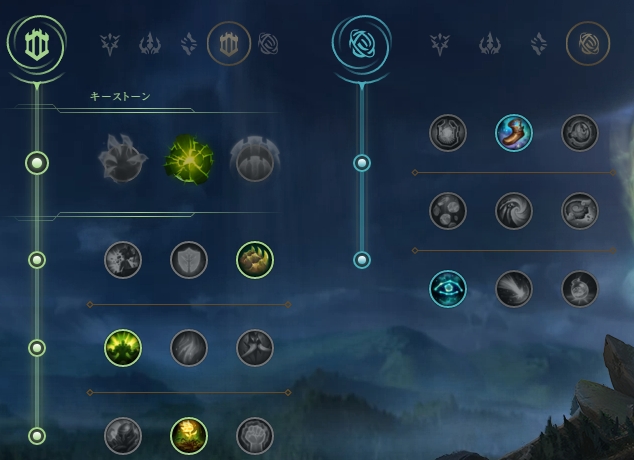
アフターショック ボーンアーマー 心身調整 生気付与
魔法の靴 宇宙の叡智
レーン戦に重きを置いたビルドで、Wで入るとアフターショックが発動する事から序盤の白兵戦では不死身。
以前のパッチよりダメージが下がったのでkillというよりトレード感が高くなりました。
ただ、ハラスばかりしているとCSを逃しがちなのでほどほどに
困ったときの天啓ルーン。お好きなサブルーンでどうぞ。
また、マオカイはビルドのなかでCD40までいかないことが多いので至高をつけて底上げするのも◎
ルーン例2:オススメ 不死者の握撃 レイト寄り

不死者の握撃 ボーンアーマー 心身調整 息継ぎ
魔法の靴 宇宙の英知
握撃がおすすめの理由は、戦闘中4秒毎という実質常時起動のActiveでサステインが狙える点。
ビサージュと組み合わせることでまさに不死者に!
天啓ルーンではHPが130増加するのでマオカイと相性がいいという点が評価されます。
ファーストアイテム
安定:ドランシールド+ポーション
マナ管理ができないあなた:コラプトポーション
Passiveがあるので上がオススメですが、マナ管理が苦手な人はコラプトでも○。
コラプトを選ぶなら宇宙の叡智→タイムワープトニックがOP。
ファーストリコール
詰め替えポーション+ドランリング(550Gold)
マナに余裕ができ、APを獲得するドラリンを購入します。
また、ピンクワードは必要ありません。
ドラリンがあればQWER全てにダメージが上乗せされ、Allinでワンチャンキルが狙えるチャンプに早変わり。
ドラシはそのうち売りますが、ドラリンは最後まで持っていることもあります
10分の段階でアイテム欄はポーション・靴・ドラリン・ドラシ・ルビークリスタルあたりになります。
次に積むもの
アーマー靴どちらか(対面有利でOK)
バミシンダー→サンファイアケープ
セカンドリコールでバミが買えるならドラシを売ってでも購入しましょう。
粘着時ダメージとプッシュ力が上がります。
特にレーンを押すタイプが対面の場合には必須です
強力なAPチャンプが対面の場合はビサージュや旗に行きます。
積むもの参考例
- サンファイアケープ
- ガーゴイルストーンプレート
- フローズンハート CD20%
- ライチャスグローリー CD10%
- ラデュインオーメン
- 統率の旗
- スピリットビサージュ CD10%
- アビサルマスク CD10%
魔法防御に積むアイテムが少なく困りますが、ビサージュとガーゴイルでごまかして、1タンクの場合はアビサルまで積めばOK。
ビルドは対処によってかわりますが、ビサージュ、サンファイア、フローズンハートは積んでおくことを推奨します。
特にビサージュがあればあらゆる回復効果が30%上乗せなので握撃、Passiveとのシナジーが図れます。
OPGGのデータでは多く選択されてるグローリーですが、集団戦、特にこちらが積極的に仕掛ける有利側なら購入します。
しかし負け側なら、スペックを尖らせたフローズンハートのほうが有効的です。
また、集団戦においてAsheやXayahなどCrit系にはオーメンなしでは太刀打ちできないので、必ず買っておきましょう。
4.スキル回し
ダメージコンボ
 E→
E→ W→
W→ AA→
AA→ Q
Q
近くのブッシュに苗木を投げた後、Wで接近し、Qでブッシュ側にノックバックさせる。
Wヒット後にはスネアがあるのでスネアの間にノックバックさせる方向をむきます。
このコンボができればダメージトレードは余裕ですし、これができなければ負けます。
というのもマナ消費が激しいワンコンボなので失敗するとかなりの痛手。
苗木をブッシュにチャージすればするほどダメージがあがり、Lv6時点であればソロキルも十分可能
Gank対策コンボ
E→W→Q→R
川にJGが見え、「ああ、終わった」とおもったときに使うコンボ。まず敵と自分がかち合うブッシュにEを投げます。
CCなりブリンクが飛んで来るはずなのでW→Qのコンボで反転し、ノックバックで引き離します。
これだとまだ足りないことが多いので、Ultでスネアをかけて逃げましょう。
また、自分タワー側に敵ミニオンがいる際はWが強力な逃げスキルとなるのでそちらも合わせて使ってみるといいと思います。
コンボといってもリヴェンほどむずかしいことはありません。近くのブッシュにEを投げてからWQで入ることを心がけていればまずなんとかなると思います。
集団戦でも同じで、WQでcarryを捕まえて味方側に飛ばすだけで存在感が高くなります。
4.マオカイ対策
もし、マオカイが対面に来た時の対策アイテムを紹介します。
①エクスキューショナーコーリング

通称金剣。
HPの回復効果を40%阻害する効果を持つので、マオカイのパッシブを封殺できる。
むしろファイターはこれ無しではレーンの負けが確定レベル。
集団戦ではADCなどバーストダメージによってレーン戦より影響力は更に高まります。積んでおくのは必要。
②統率の旗

8.12で削除されました!ありがとうございます。
みなさんおなじみ統率の旗。
マオカイはAPチャンピオンなので、旗を積まれるとプルウェーブが確定です。
ファーストアイテムで積まれてもGGレベルで、正直きついです。
しかもバミも魔法DMなので、積まれたらレーン有利は傾きます。
最後に:そのカワイイマオカイは・・・?

気になった方もいるでしょう。
上のスキル動画で使っているマオカイのスキンはミャオカイです。
エイプリルフールスキンで、苗木が猫になる神仕様。
もはやこの為に使っている
クロマスキンでたくさんカラーがあるのもいいですね!安いので皆さん買いましょう!
おわり。
(ビルド作成にあたり、https://loljp-wiki.tk/wiki/からデータ引用、
http://lolbuild.jpからデザインの参考としました。)
【コラム】ゲームも運動も感覚で出来るようになるまでがきつい

僕は昔から運動が苦手でした。
喘息持ちだったのもあると思いますが、スポーツが上手になっていく感覚が掴めなくて、できない→しない→できない のスパイラルに陥っていました。
中学生になるまで地元の剣道教室に通っていましたが、剣道の根本である、「心技体」に重点を置いて指導してくれる先生だったので、人間としての勉強の面が大きかったです。
中学生になると、親の勧めもあって剣道部へ。
皆さんのイメージ通り、地道でキツイ基礎練習を毎日していたので、楽しく上達していくという感覚はここにもありませんでした。
しかし、中学1年生のときに先輩が誘って始めたFPSで、僕の人生は大きく変わり始めます。
そのタイトルこそが「カウンターストライクオンライン」。NEXONが運営する無料オンラインFPSで、FPS界ではDOOM、Quake、CounterStrikeと指折り数える名作タイトルの派生です。
シンプルでありながら奥が深い部分にハマり、ここからFPSにハマっていくこととなります。
FPSは剣道や、その他スポーツと違って練習場所や人目を気にするといったことがありません。
パソコンさえあれば練習できるというメリットは、非常に自分にとって大きかったように感じます
それからSAやSF2、BF4、CSGO、OWとFPSを渡り歩いていく僕ですが、自分が練習した分だけ体の一部のように動くという感動や、ゲーム理解度が上がっていく感覚が自分のなかでとても心地よく感じました。
FPSがesportsと呼ばれるのはここに共通点があると、最近気づきました。
練習していけば上手くなって、体の一部のように動けるようになる。
この感覚は間違いなくスポーツとゲームの共通点でした。
今になって趣味でテニスをやって、上達する感覚を掴んでいる僕ですが、これまでその体験はゲームで知ってきたわけです。
・・・PUBGを動画や配信で知って始めた、esportsに興味を持ってLoLを始めた
いろんなキッカケでゲームと触れていく人がいるとおもいますが、自分が上達していく感覚を大切にして欲しいです。
と、いうお話でした。
P.S.
これはesportsを語る上で1つ話題にできますね。知らない人とかにはこういう説明のほうがよかったり。
【初心者向け解説】ノートPCでPUBGはできる?おすすめPCは?

このサイトの、PUBGのPCスペックについて解説しているページで、「TwitterのDMにてご相談いたします!」と記載したところ、50名近い方が今までDMを送ってくださっています。
その中でも、最も多い、「このノートパソコンで動きますか?」という質問にお答えします。
なにか気になることがありましたらTwitter@gtxtitanxまでお気軽にご連絡ください!
動かない理由①グラフィック性能
様々なスペックの方からご相談頂きますが、まず動かない事が非常に多いです。
理由としてはゲーム用のグラフィック機能がないからです。
ゲーミングPCと呼ばれるハイスペックPCには「グラフィックボード」という物が乗っており、そのパーツがグラフィックを専門に担当することでCPUの負荷を減らしています。
▲こんなかんじのが「グラフィックボード」。VGAとも言う。
この「グラフィックボード」が普通のノートパソコンにはついていないので、CPUでグラフィックの処理も行わないといけません。(厳密には違いますが省略)
なので、PUBGはノートパソコンでは動かないのです。
なら、CPUは足りているのかといえば足りないんですけどね。
動かない理由②CPUの性能
ノートパソコンのCPUは何で冷やされていると思いますか?
正解は、ちっちゃなファンです。
▲こういう、ちっちゃいファンで必死に冷やしている
PUBGは特にCPUをガンガン使用するため、もしCPUの性能が高くてもノートパソコンでは冷やせません。
また、CPUの性能自体も制限されています。
ノートパソコンはバッテリー、またはACアダプタでの給電ですから、その電力の範囲で動かさないといけません。
なのでノートパソコン向けCPUはデスクトップ向けと違って制限があり、性能が劣るというわけです。
いくら「頑張ってPUBG起動しろ!」といってもCPUには限界があります。
どうしてもノートパソコンで動かしたいなら、
ゲーミングノートパソコン。
ノートパソコンの利点である、場所を移動できる、コンパクトである、といったメリットを最大限利用できるのがゲーミングノートパソコン。
ノートパソコンで失敗したくないなら、ゲーミングノートパソコンです。
ゲーミング + ノートパソコン =最強...!?
今回紹介する2つのゲーミングノートパソコンは、どちらもPUBGで十分にプレイできる2つです。
価格を除けばメリットだらけのゲーミングノートパソコンを見てみましょう。
ドスパラ ガレリア GCF1060GF
ゲーミングパソコンといえばガレリア。ここから出ているGKF1060GFは、ゲーミングノートパソコンでは安い方、かつそこそこのスペックがあります。
一方でモニターサイズが小さいので、別にモニターがあると安心。
スペック
- 液晶 15.6インチ非光沢液晶 (1920×1080ドット)120hz
- OS Windows10 Home
- CPU Core i7-8750H
- グラフィック NVIDIA GeForce GTX1060 6GB
- メモリ 8GB DDR4 SO-DIMM
- ストレージ SSD 250GB,HDD1TB
- DVDドライブ
- SDカードリーダー
- ギガビットLANポート 11ac対応無線LAN
- Bluetooth 4.2
- USB2.0×1 / USB3.0×2 / USB 3.1 x1 / HDMI 1.4 x1 / Mini-DisplayPort x1/ マイク入力×1 / ヘッドフォン出力x1
フルHDかつ、120hz(ゲーミングモニター仕様)に、CPUもPUBG動作確認データのあるもの、グラフィックもメモリも満足がいくスペックになっています。
ストレージも必須のSSDを備えており、マップロードも安心。
そして、すごいと思ったのがBluetooth4.2が付いている点!これがあればゲームしないときはワイヤレスヘッドホンで使ったりできます。
また、無線、有線どちらにも対応しているのでどこでもPUBGがプレイ可能。
ノートパソコンの利点が出ていますね~
Alienware13 プラチナ
アリエンワーでおなじみAlienwareのノートパソコン。
昔はデカイ印象でしたが、いつの間にかダイエットに成功し、持ち運びもカンタンにできそうなほどになっています!
高さたったの2.2cmで、机の上でもコンパクト。
スペック
- 液晶 13.3インチ非光沢液晶 (1920×1080ドット)
- OS Windows10 Home
- CPU Core i7-7700HQ
- グラフィック NVIDIA GeForce GTX1060 6GB
- メモリ 16GB DDR4 SO-DIMM
- ストレージ SSD 180GB+SSD 180GB
- ギガビットLANポート 11ac対応無線LAN
- Bluetooth 4.1
- USB3.0×2 / USB 3.1 typeC x1 / HDMI 2.0 x1 / Mini-DisplayPort 1.2 x1 / Thunderbolt 3 x1 / ポートマイク入力×1 / ヘッドフォン出力x1
スペックとしては上のものと似ていますが、メモリが16GBなのでPUBGが安定動作することに加え、キーボードやサイズがこちらの方が優位です。

▲特徴がこのキーボード。高速レスポンス2.2mmの押下深さ。
ゲームのための特別設計になっています

Dell ゲーミングノートパソコン ALIENWARE 13 FHDモデル 18Q11/Windows10/13.3インチFHD/16GB/512GB SSD/GeForce GTX1060
- 出版社/メーカー: Dell Computers
- 発売日: 2017/02/17
- メディア: Personal Computers
- この商品を含むブログを見る
ゲーミングノートパソコンがおすすめな人
おすすめできる人は、
- 机の上が狭くてデスクトップじゃ無理
- 音楽や動画クリエイター
といった人で、特にこの省サイズは非常に有効。PUBGをやりたい人は検討してみましょう。
ちなみにスペースに余裕がある人は、BTOのデスクトップがオススメです。
また、こちらのゲーミングノートパソコンについてもTwitter@gtxtitanxのDMにて相談を受けますので、気軽にご連絡ください。
iPhone8になって2ヶ月経ちましたが最悪です。
僕は今までiPhone6sの64GBモデルを使っていたのですが、バッテリーの劣化が激しかったため買い替えました。
5sからの買い替えで液晶サイズがでかくなるというメリットのもと前回は機種変しましたが、今回は仕方なく、だったのです。
おとなしく6sを使っていればよかった...。
最悪だったことばかり

iPhone8にして悪かった点を今回は紹介します。なぜ、悪かった点を紹介するかといえば、バッテリー交換が無料、または3000円程度でできるプログラムが今行われているからです。
8に買い換えてちょっとしてからこの話がきたので、僕は8になってしまったというわけです...。
1.ホームボタンが物理ボタンじゃない

iPhone7からホームボタンが静電気と感圧による検知+Tapticエンジンによる触感フィードバックに変更されました。これは諸説ありますが物理ボタンだと隙間があくので水が入り込む、などの理由が考えられています。
これがひどくて、静電気なしでは動作しない仕組みになっています。
これが感圧のみでも使えるなら別にいいのですが、自分にとっては非常に使い勝手がわるい。
というのも、僕の爪が妙に長いのが原因で、白くない部分が指の先端と切迫していることで爪で押してしまうのです。
静電気を与えないといけないわけですから、伝導帯のネイルでもしようかなあ。
2.イヤホンジャックがない

これは7からさんざん言われていることですが、イヤホンジャックがないことがこれほど不便とは思いませんでした。
本当に本当にAppleさんはアホだとしかいいようがありません。
充電しながらイヤホンを使うというシチュエーションに対応できないだけでなく、3.5mm - Lightningの変換アダプタのDAP機能が弱く音質劣化が生じるのが本当に最悪。
参考記事:高級イヤホン・ヘッドホンで聴き比べると? - 日経トレンディネット
6sでiOS11にして変換とイヤホンジャックで聞いてみるとその差は歴然で、圧倒的にこもって聞こえてきます。
DAPを使うわけにもいかないので、正直ひどい。
ワイヤレスイヤホンが最近人気ですが、現行音質ではなく携帯性を重視して作られているので手を出すことも考えにくいです。
3.たいして性能が上がってなくない?
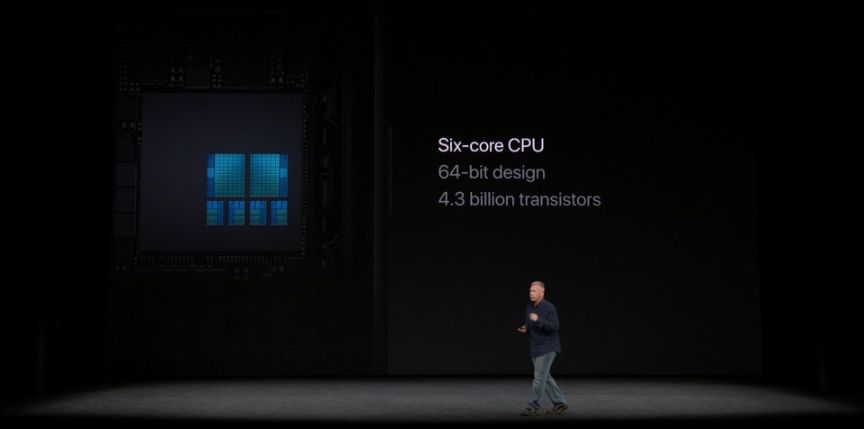
AR用途を見込んだ高性能プロセッサを積んでいるのがiPhone8の特徴ですが、正直使う機会があるかといえば、そうではないですよね。
そう考えると省電力性の高さは評価できますが上限の火力では特段評価はしないのかな、と思います。
エンコでもすれば話は別ですが、エンコードはパソコンにやらせておくものでしょうし。
また、バッテリーは劣化した6sと比べるともちろん持ちはいいですが、1,821mAh(8)、1,715mAh(6s)というデータが存在し、一言で言えば微増。
そこまでして8を買う必要がないといえます。
一応良かった点もある

良かった点もあって、1つはSuica(FeliCa)。
アプリ内でチャージしてコンビニや駅で使えるので便利です。財布が必要なくなるのでこれは大きいです。
あとはワイヤレス充電がわりと優秀で、ゲームしているときは立てかけておくという使い方をすればバッテリーが持つようになりました。もしかして、これがあるからバッテリーが持つのかもしれません。
とはいえ、オートチャージを設定すればカードのSuicaでも便利ですし、そもそもLightning端子は充電専門にできるのでバッテリー問題はそこまでデイリーユースでは気にならないのでは、と思います。(6sは20%で落ちるという原因で辞めたので例外ですが)
僕のおすすめは結局6sです。イヤホン端子!そこそこいいカメラ!バッテリーも10%程度の違い!
僕に必要なのはやっぱり6sなのかもしれません。
中古携帯サイトの電脳プラザ とかだと、今でも中古の6sが結構あるのでオススメ。
キャリアを合わせればSimフリー化していなくても格安SIMが使えるので、サブ機にしたい人にも良い。
▲こんな感じで、2万円台から売っています。中学生とかにもおすすめかも。
総括:Appleさん、もうだめだと思うけど
イヤホンジャックとホームボタンが残念すぎるので、次はFeliCa付き6sをSE2として売ってください...。
iPhoneは6s!やっぱり6s!オールハイル6s!オールハイル6s!オールハイル6s......。
【レビュー】Alloy FPS Proはゲーミングなのに持ち運べるキーボード!
この記事で紹介するのはHyperXのキーボード、Alloy FPS Pro。
ゲーミングキーボードというと、1677万色、マクロ、独自キーといった特徴が目立ちがちですが、そこを省略し、必要な機能だけを搭載したのがAlloy FPS Proです。
はじめに HyperXって?
HyperXは、世界中のesportsプレイヤーに人気のゲーミングデバイスブランドです。
詳しくはブランド紹介のページにまとめてあるのでそちらをご覧ください。
※今回は、HyperX様より提供いただきましてレビュー記事を作成致しました。
esportsタイトルに最適化されたゲームのためのキーボード

HyperXのキーボードには
があり、その中でもesports向けに設計され、プロゲーマーも使用しているところを最近多く見かけるのがAlloy FPSとAlloy FPS Pro。
CS:GOの世界大会、ELEAGUE Atlanta(2018)でもCloud9やSK Gamingなど、名だたる有名チームのキーボードに採用されています。
Alloy FPS Proはいわば、業界スタンダードな構成で、クセのない汎用性から人気が出るのも頷けます。
スペック

▲総重量が軽くなり、掃除がしやすいのがこのフロートタイプ。
内容品一覧

- キーボード本体
- キーボード用ケーブル(USB-A オス - USB Mini オス)
- 説明書
- HyperXからのメッセージ
の4点です。
Alloy FPSと比較し、替えのキーキャップとキャリングポーチが付属していないのが特徴です。
また、ケーブルと本体が別れているので持ち運びが楽で、esportsプレイヤー向けの設計になっていることがわかります。
Alloy FPS Proの特徴
外装、設計面の特徴

▲箱がかっこいいですね
外装はシンプルかつギリギリまで狭めており、一言で言えば "シンプル" 。
スペックで特筆すべき点はキー配列にあります。
US配列のテンキーレスになっていて、机の専有面積を大きく減らします。
実際にゲームをしていてテンキーを使う機会はほとんど無いので、ゲーム専用なら私はテンキーレスをおすすめします。

▲赤軸、赤LED。
また、以前から赤軸キーボードを使っていますが、Alloy FPS Proのほうが断然押しやすいですね
キーキャップが微妙に反っており指に吸い付くような形状をしていて、細かいところに気が利いているのが最高です
フレーム内部の板がアルミで、軽量かつ剛性に優れているのも推しポイントです。
機能面
特別な制御ソフトはなく、USBで挿すだけで使用可能になります。
そのほか、[FN]と同時押しすることでメディア操作などができます
機能一覧
- [FN]+[F6]:前の曲へ
- [FN]+[F7]:再生、一時停止
- [FN]+[F8]:次の曲へ
- [FN]+[F9]:PCミュート
- [FN]+[F10]:PCボリュームUP
- [FN]+[F11]:PCボリュームDOWN
- [FN]+[F12]:ゲームモード(同時押し可能、Winキー無効モード)
- [FN]+[←→]:キー照明モード変更
- [FN]+[↓↑]:キー照明輝度上下
使用感レビュー
机の上を占領しないということは偉大
ショートキーボードの利点である幅が狭いのは思った以上の利点でした。
CS:GOなど、FPSをやっているとブンブン振り回すマウスにキーボードがぶつかることが多々ありました。
ですが、Alloy FPS Proにしてからはキーボードとマウスのぶつかりが一切なくなって、非常に満足度が高いです。
持ち運び◎

これは実際に持ち運んでみてなのですが、リュックの中にすっぽり入るので外に持っていくのに最適です。
私はメンブレンなのが嫌で学校に持って行ったりしていますが、その他にもesports cafeなどのネカフェに持ち込んだりするのにも便利です。
ケーブルもUSBで抜き差しできるので、持ち運び用にするなら断然これ。
シンプルゆえの使い勝手の良さ
専用ソフトやテンキーなど、限界まで機能を削ぎ落とすことで、実売11000円という低価格を実現しながら必要な働きをしてくれます。
キー配列も普通、スイッチもクセがなく、使いやすさにフォーカスしてあるため誰でも使いやすいモデルでしょう
欲を言えば日本語配列がほしい
このキーボードは英語配列なのですが、ぶっちゃけ日本語配列のほうが慣れているのでそのバージョンもほしいですね。

▲エンターキーのが小さいのが、英語配列の特徴。
レポートやブログなどで使う人は気をつける必要がありそうです。
なお、[変換]、[無変換]、[カナかなローマ字]のキーが省略されてスペースキーが長くなっていますが、その点は私は気になりませんでした。
まとめ
ゲームに特化した作りを目指したAlloy FPS Proは、持ち運び、安定感に優れていました。
無駄な機能が少なく、手を出しやすい価格なのでFPSならコレ!と言えるキーボードでした。
テンキーありならAlloy FPSや、Alloy Elite(フルスペックモデル)もおすすめです。

キングストン Kingston ゲーミングキーボード テンキーレス 赤軸 HyperX Alloy FPS Pro HX-KB4RD1-US/R1 FPSゲーム向け LEDバックライト 2年保証
- 出版社/メーカー: キングストンテクノロジー
- 発売日: 2017/09/21
- メディア: Personal Computers
- この商品を含むブログを見る
【レビュー】新潟県民の味方!THE NORTH FACE ヌプシブーティーのススメ!

ついに冬本番。新潟県では平野部でも10センチ近く積もるところもあり、通勤通学が大変な時期となりました。
移動といえば、一番気にかけるのが靴ですよね。雪の上を歩けば下から染みてくるし、消雪パイプと降り続ける雪で上から染みてくる...
スニーカーや革靴では移動したくないけど長靴はさすがにダサいし、ブーツは高いし歩きづらい。
そんな雪国の方々にオススメなのが、NORTH FACEのヌプシブーティーシリーズです!
ヌプシブーティーの特徴
1.TEKWPROOFによる防水設計

出典:http://www.z-craft.jp/fs/zcraft/1650-0013
TEKWPROOFはNORTH FACE表面の素材で、防水性能があるため靴の中への浸水を防ぎます
2.保温性能
保温性能では、TEKPROOFが冷気を遮断していることに加えて、中綿ではプリマロフトと言われるものを採用しており、寒さは一切感じません。
実際マイナス気温の外で雪に足を突っ込んでも一切寒さを感じないところが素晴らしい。
3.滑りにくいアウトソール
低音でも硬くなりづらいソールラバーと、氷面のグリップをするスパイクであるアイポッドをつけることで、雪の地面に対しての歩行感が非常に高くなっています。
凍結した道でも歩きやすく、ずっこける心配がないので気が楽です。
ヌプシブーティーのラインナップ紹介
ヌプシブーティの違い
品番の後ろについている数字の意味は世代を表していて、数字が大きいほど新しいモデルになります。
性能は世代を増すごとに向上しており、以前は綿だったのが今ではカーボン製TEKWPROOF、表面は化学綿に。(ソールも、より滑りづらいものへと進化しています。
同価格帯で迷っているなら、新しいものを買っておけば間違いないということになります。
PrimaLoft:保温材として採用。羽毛のように軽くて暖かい保温性と柔軟性を発揮するだけではなく、羽毛にはない撥水性も発揮。
プリマロフトとは|PRIMALOFT(プリマロフト)|株式会社ディーブレス
TEKWPROOF:防水、湿度軽減に採用。NORTH FACE独自素材です。
ヌプシブーティライト3WP
![[ザ・ノース・フェイス] ブーツ Nuptse Bootie Lite III WP NF51789 ネイビー×ホワイト US 8(26 cm) [ザ・ノース・フェイス] ブーツ Nuptse Bootie Lite III WP NF51789 ネイビー×ホワイト US 8(26 cm)](https://images-fe.ssl-images-amazon.com/images/I/41Ah3-m17pL._SL160_.jpg)
[ザ・ノース・フェイス] ブーツ Nuptse Bootie Lite III WP NF51789 ネイビー×ホワイト US 8(26 cm)
- 出版社/メーカー: THE NORTH FACE
- メディア: ウェア&シューズ
- この商品を含むブログを見る
表面:撥水加工ナイロンアッパー
中綿:PrimaLoft、TEKWPROOF防水メンブレン
ソール:圧縮成型EVAミッドソール、ラバーアウトソール
価格が安く手を出しやすい入門向けモデル。
他のモデルと比べるとソールのみ他と違いますが、それ以外ではそれほど違いがありません。
ヌプシブーティWP4
表面:撥水加工リップストップアッパー
中綿:PrimaLoft、TEKWPROOF防水メンブレン
ソール:圧縮成型EVAミッドソール、ラバーアウトソール(TNFウィンターグリップラバーアウトソール、TNFウィンターアイスポッド)
こちらは一番ベーシックなモデルですが、デザインがやや不細工で、実用的な見た目をしています。
ヌプシブーティWP5
![[ザ・ノース・フェイス] ヌプシブーティウォータープルーフ V Nuptse Bootie WP V NF51781 Tnfブラック×ブラック US 9(27 cm) [ザ・ノース・フェイス] ヌプシブーティウォータープルーフ V Nuptse Bootie WP V NF51781 Tnfブラック×ブラック US 9(27 cm)](https://images-fe.ssl-images-amazon.com/images/I/41yXC%2BflcDL._SL160_.jpg)
[ザ・ノース・フェイス] ヌプシブーティウォータープルーフ V Nuptse Bootie WP V NF51781 Tnfブラック×ブラック US 9(27 cm)
- 出版社/メーカー: THE NORTH FACE
- メディア: ウェア&シューズ
- この商品を含むブログを見る
表面:撥水加工リップストップアッパー
中綿:PrimaLoft、TEKWPROOF防水メンブレン
ソール:圧縮成型EVAミッドソール、ラバーアウトソール(TNFウィンターグリップラバーアウトソール、TNFウィンターアイスポッド)
こちらはWP4にさらに見た目の面で改善を加えているモデルです。
黒一色のモデルは悪目立ちしづらく、ファッションへの落とし込みがし易い。
ヌプシブーティWP7
表面:撥水加工ナイロンアッパー
中綿:650フィル・ダウンインサレーション、TEKWPROOF防水メンブレン
ソール:圧縮成型EVAミッドソール、ラバーアウトソール(TNFウィンターグリップラバーアウトソール、TNFウィンターアイスポッド)
中綿のフィルというのはダウン記事の凄さで、650は結構いいです。
WP7はダウンになっていることで特に暖かさにフォーカスしたモデルになっています。
足元が冷えやすい人はこちらのほうがおすすめです。
選び方
サイズは一回り大きいものを
ヌプシブーティシリーズは、足首が細くできており、足のサイズによっては入らないことが起きます。
店員さんいわく、ワンサイズ大きいものを買うことがお勧めということで、僕はサイズ27なので、28を購入。
つま先に空間が生まれますが、足を入れる際はそこそこギリギリだったので、ワンサイズ上にして正解でした。
歩きやすさでは問題なく、逆に脱げることもありませんでした。
黒がコーディネートでオススメ
カラーリングがいくつか出ていますが、ファッションの一部とするなら黒がオススメです。
黒以外だと目立ってしまい、他の部分を強調できません。
ファッション性よりも実用性が高い部分なので、なるべく地味に抑えて、その他の場所をアピールしたいですね。
また、黒を選ぶというのは靴全体に言えることで、モノトーンコーデに使えたり、目立ち過ぎないという点で使い勝手が非常に高いです。
機能性ではウォータープルーフ一択

ヌプシブーティシリーズには、WPと書かれている撥水、防水性のモデルと、そうでないモデルが存在します。紹介しませんでしたが。
WPのほうが高いので、安く抑えるためについ敬遠しがちだとおもいますが、機能性を考えるとWPが圧倒的に有利です。
足元に気を使わずに歩ける、というのは冬の道で予想以上に楽です。
おすすめコーディネート
首周り:スヌード
アウター:チェスターコート
インナー:タートルネック
ボトム:黒のスキニー
下半分を黒で統一して、スヌードやコートを目立たせるコーデ。
ヌプシブーティの厚いソールで身長がより高く見えるので、スタイルがよく見えるVラインシルエットと組み合わせて見ました。
ヌプシブーティー WP3 ライトを実際購入しました

かくいう僕もヌプシブーティーWP3を購入しました。
Amazonで1万円だったのと、それほど他のモデルとの差が見当たらなかったためです。
使用感
雪の中に足を突っ込んでも一切寒くないところが優秀すぎる。
表面も撥水なので、雪で中が濡れることがなくなりました。
凍結している道では全く滑らないとは行きませんがかなり軽減されています。
WP3は別モデルとソールが違うのでWP5とかはもっと滑りづらいのかな、とも思いました。
【YamatoN流】CS:GOでPUBGのAIM練習をする方法!

PUBGコミュニティで活躍するDeToNator所属のストリーマーYamatoNさんは、CS:GOでAIM練習をして、PUBGをプレーする時間が無い時でもAIMを保っています。
配信を見て、自分もやってみたいと思った人も多いのではないでしょうか?
そこで今回は、YamatoNさんと同じ練習方法でAIM練習をしたい方向けの、CS:GO導入をお送りします。
CS:GOとPUBGのAIMをあわせる計算も載せていますので合わせてどうぞ。
(AIM:エイム。カーソルを敵に合わせること。)
※この記事についてなにか質問がありましたら、Twitter@GTXTitanXのDMまでお気軽にどうぞ!
- 1.CS:GOを買おう
- 2.CS:GOの起動設定をしよう
- 3.ゲーム内で更に設定しよう
- 4.AIM練習MAP「Aim Botz」をダウンロードしよう
- 5.Aim Botzに入ってAIM練習を始めよう!
- 6.Aim Botzの使い方
- 7.Aim Botzのコマンドボタン達
- DMFFAはオススメできません
- 8.BOT撃ちの意味、真に強くなるための心得
1.CS:GOを買おう
CS:GOは、FPSでは最大規模のタイトルで、賞金総額1億円超え、アメリカではテレビ放映もされるほどの人気を誇ります。
PUBGがリリースされるまではSteamで1,2を争う人口を保持していました。
そんなCS:GOは現在Steamで1500円の買いきりで販売中。
↑購入リンクへと飛びます。ちなみに、G2Aで買うと1100円ぐらい。
勘違いしないで頂きたいのが、BOT撃ちゲームではなくそもそもタイトル自体の完成度が非常に高いこと。
緻密に設計されたマップと難易度の高い操作から来る競技性の高さと、課金差が出ない実力主義が魅力。
ちなみに動作環境は、PUBGが動けば間違いなく動く程度。
ノートパソコンでも60fpsで動作します。
2.CS:GOの起動設定をしよう
CS:GOの起動の前に、ある程度設定をしておきます。
Steamのライブラリ画面でCounter-Strike: Global Offensiveにカーソルを合わせ右クリック。
プロパティ→起動オプションを設定...と進みます。

テキストボックスに、以下をコピペしてください。
-freq 144 -tickrate 128 -processheap -novid -nojoy
(※フレームレートの設定、起動時ビデオを挟まない、などなど)
3.ゲーム内で更に設定しよう
ゲームを起動して、更に設定を進めます。
右上のオプション→ビデオ設定で、以下のように設定します。
高度なビデオ設定はスペックによっては上げても良いでしょう。

右上、オプションから、今度はキーボード/マウスを選択。

Raw inputをOn マウスアクセラレーションをOffにします。
これはマウスの動いた分だけクロスヘアが動く設定なので、必ず行ってください。
その後、一番下の"管理用コンソールを表示"を好きなキーに設定してください。(ファンクションキーがおすすめ)
マウス感度は、PUBGと合わせる設定方法があります。

まずはマウス設定をします。
Windowsのコントロールパネル→マウス→ポインターオプションで、ポインタの精度を高めるのチェックを外します。
この設定は全FPS共通で禁止と言っても良いでしょう。
CSGOのマウス感度ですが、PUBGと合わせるには
PUBG内の"ターゲティングの感度"x88.38=CS:GOのセンシ(感度)値
となります。(ソース:Youtube)
計算方法・数値の探し方
"ターゲティングの感度数値"はゲーム内の40とか50ではなく、Configファイルに書かれた値になります。
C:\(ユーザーネーム)\AppData\Local\TslGame\Saved\Config\WindowsNoEditor\GameUserSettings.iniを開きます。
見つからない場合はエクスプローラの検索から、GameUserSettings と入れれば出てきます。

メモ帳で開き、検索から MouseSensitiveName="Targeting" を検索。
すると私の場合、MouseSensitiveName="Targeting",MouseSensitivity=41.525425,
LastConvertedMouseSensitivity=0.013553
と出てきました。
この、0.013553の部分を式に入れます。
今回の場合だと0.013553*88.38= 1.19781414
CS:GOの感度は大体1.2にすればPUBGと同じということですね。
ちなみに、WindowsキーとRを押して、calcと入力すると電卓が起動します。
もう一度おさらいすると、
PUBG内のターゲティングの感度x88.38=CS:GOのセンシ(感度)値
CS:GO内の設定は、マウス感度は計算で出た値、ズーム感度は0.8にします。(0.8でズーム感度=マウス感度となる仕様のため)
4.AIM練習MAP「Aim Botz」をダウンロードしよう
YamatoNさんがプレイしている練習MAP、Aim Botzは有志が作ったマップなので、ダウンロードすることで使えるようになります。

Steamにログインした状態で下記のサイトに飛び、"サブスクライブ"ボタンで登録すれば、次回CS:GO起動時に自動DLされます。
Steam Workshop :: Aim Botz - Training
5.Aim Botzに入ってAIM練習を始めよう!
では、続いてゲーム左上、プレイ→ボットとオフライン→ワークショップ→Aim Botzと進みます。


クリックしたら進む→BOTの難易度はそのまま進みます。
MAPロードが終わったら、先程の管理用コンソールに設定したキーを押し、コンソールを開きます。
コンソールに以下の文字をコピペ、Enterします。(また設定)
cl_crosshairalpha "255";cl_crosshaircolor "5";cl_crosshaircolor_b "50";cl_crosshaircolor_r "50";cl_crosshaircolor_g "250";cl_crosshairdot "0";cl_crosshairgap "0";cl_crosshairsize "4";cl_crosshairstyle "4";cl_crosshairusealpha "1";cl_crosshairthickness "1";cl_fixedcrosshairgap "0";cl_crosshair_outlinethickness "0";cl_crosshair_drawoutline "0";
このコマンドで、クロスヘアがある程度使いやすいものになったと思います。
そうしたら、設定はすべて完了です!お疲れ様でした!
追記
2017/11/28:プロゲーミングチームのSCARZさんが、クロスヘアの変更方法を詳しく紹介しています。
クロスヘアを変えたい方は、そちらにどうぞ!
【第4回】CS:GOをプレイしやすくしよう! | SCARZ
6.Aim Botzの使い方

壁に並べてある武器を撃つとその武器に持ち変わります。
基本的にはAK-47がオススメ。
PUBGと同じく、静止状態の単発撃ちでは精度が高く、移動しながらとか、フルバーストだと弾が変なところに飛びます。
AUGはPUBGのスコープに近い射撃感が得られるのでこちらも合わせてどうぞ。
AKは不可能ですが、AUGは右クリックでズーム可能です

▲AUGのスコープ時。それっぽさは出ている?
練習時間と回数ですが、YamatoNさんは目標1時間、3000体。
理由はあるCS:GOプロが一日3000体撃っているから とのことです。
集中して3000体撃ち切る集中力が、1試合の長いPUBGでは必要なのではないかと思います。
7.Aim Botzのコマンドボタン達
Aim Botzには様々な所にボタンがあり、細かく設定を変えられます。
今回紹介するのはその中でも、AIM練習で使う一部のコマンドのみです。
BOTのリスポーン方向を変える
BOTのリスポーン方向は、4つに別れています。
MAP内で上を向いて、緑のゲージを撃つと壁がせり上がり、BOTの距離が変わります。

一番小さいゲージを射撃すれば全部赤になって、その面は閉じるといった具合。
YamatoNさんは1方向にしていました。
BOTへのダメージ設定
ダメージの設定では、スクリーンショットの青枠、KEVLAR+HELMETを撃って色を替えるとダメージの通り方が変わります。

- 赤:AR、SRなどでヘッド1発、胴体ダメージがよく通る
- 緑:AK-47などでヘッド1発、胴体ダメージがあまり通らない
- 青:AK-47などでヘッド1発、緑より胴体ダメージが通らない
ちなみに、その横のRANDOMと書かれた長いバーを撃つとBOTがランダム移動を始めます。
DMFFAはオススメできません
CoDなどではおなじみ、DeathMatch Free For Allこと、全員が敵のデスマッチモード。
CS:GOでは有志が立てているサーバーでプレイ可能(最近調子が悪くてあまりできない)なのですが、正直なところPUBGをするプレイヤーにはオススメできません。
というのも、CS:GOはPUBGに比べて、移動している時間が長いという違いがあります。(DMFFAサーバーでは移動し、戦闘が始まった瞬間にストッピングをしながら撃ち合いが行われる、PUBGでは一方的に止まって撃つ、もしくはお互い止まって撃つ)
どちらも止まって撃つときは弾の精度がいいのですが、CS:GOでは移動しているとき非常に弾がぶっ飛びます。
それはそれはぶっ飛ぶので、止まった状態でマウス操作のみの練習ができるAIM Botzがオススメ、というわけです。
8.BOT撃ちの意味、真に強くなるための心得
ここは私の所感となってしまいますが
BOT撃ちをする意味、というのは本質的にはエイムに慣れるための練習です。
テニスや野球で素振りをするように、バスケでドリブルをするように。
AIMという運動を反復で体に覚えさせて、当たり前のようにできるようになる事がBOT撃ちなのかな、と思います。
射撃中に、安全な場所はどこか、他の敵はどこかと思考を巡らせることができるようになれば、その分アドバンテージがとれます。
また、マウスを買い替えたばかりで慣れていない人はその点も含めてBOT撃ちの必要性が見いだせると思います。
一番はPUBGですが、マウスを動かす数をこなしたり、マイペースでやるなら断然CS:GO。
初期費用たったの1500円です。安い
YamatoN選手と同じように、CS:GOでAIMを鍛えましょう!
関連記事として、ゲーミングマウスのおすすめをご覧ください。
ちなみに、YamatoN選手のマウスはG903です。

Logicool ロジクール G903 LIGHTSPEED ワイヤレス ゲーミング マウス POWERPLAY ワイヤレス充電対応 Windows対応 LIGHTSPEEDワイヤレステクノロジー
- 出版社/メーカー: ロジクール
- 発売日: 2017/09/21
- メディア: Personal Computers
- この商品を含むブログを見る














![THE NORTH FACE ザノースフェイス メンズ ヌプシブーティー7[NF51785] US8 KK TNFブラック×ブラック THE NORTH FACE ザノースフェイス メンズ ヌプシブーティー7[NF51785] US8 KK TNFブラック×ブラック](https://images-fe.ssl-images-amazon.com/images/I/41sAR3h0hRL._SL160_.jpg)
